Akeeba de backup, de backup joomla, site-ul de transfer
Cât de multe sistem de management al conținutului Joomla, aceeași cantitate de timp în care utilizatorii și administratorii site-ului se întreabă cum de a crea o copie de rezervă a site-ului, și dacă ceva - pentru a recupera de la sistemul ei. Astăzi ne uităm la un instrument minunat, perfect potrivit pentru acest scop - o componentă a Akeeba Backup.
Dar să nu ne ezita și să instalați Akeeba Backup la sistem. Acest lucru se face foarte simplu. În primul rând, ar trebui să descărcați arhiva cu link-ul de backup Akeeba de mai sus. Nu vă alarmați că site-ul în limba engleză. componenta propriu-zisă rusificat.
Apoi, du-te la panoul de administrare Joomla și din meniul „Advanced“, selectați „Install / Uninstall“. Faceți clic pe „Browse“ și selectați fișierul cu Backup Akeeba pe computer. Faceți clic pe „Încărcați fișierul și instalați“ pentru a instala componenta.
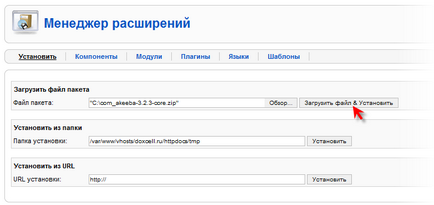
Instalarea nu necesită mai mult de 1-2 minute, în funcție de găzduire. Apropo, dacă ați implementat Joomla pe un server local, cum ar fi Denver, instalarea va avea loc, de asemenea, fără probleme. După instalarea componentelor care urmează să fie accesate în „Componente» - «Akeeba Backup».
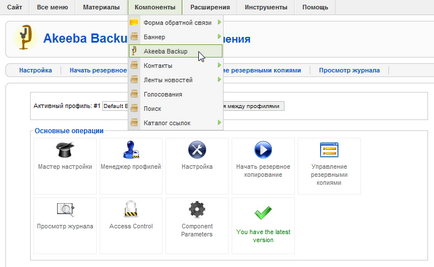
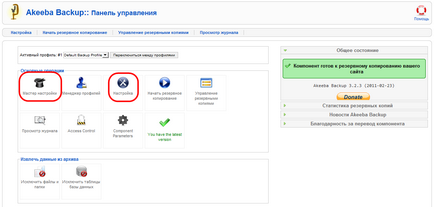
Referindu-se la Akeeba setările de rezervă. Trebuie să specificați cele două opțiuni majore care vor fi incluse în copia de rezervă și în ce format va fi salvat.
A doua opțiune este definită în „Setări avansate“. copie de rezervă format universal (de exemplu, de rezervă) este considerat ZIP. Acest fișier, pe care îl puteți dezarhiva pe computer și pe hosting.
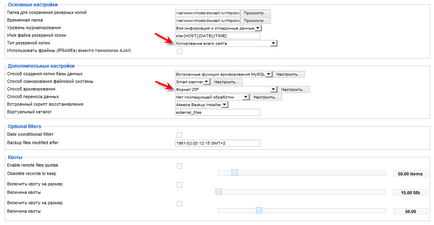
La alegerea unei metode de arhivare „format ZIP» după copia de rezervă, îl puteți descărca direct de la Joomla, vezi „Backup» Akeeba Backup. Dar, uneori, pe care doriți să trimiteți copia de rezerva prin FTP la un alt hosting, fără arhivare. În acest caz, „metoda de rezervă“ listă, selectați «DirectFTP». Apoi faceți clic pe „Customize“ și specificați setările FTP ale gazdei la distanță, care va fi copiat de backup Joomla.
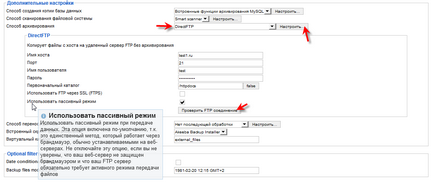
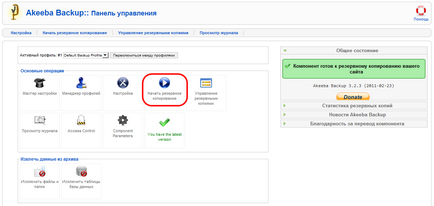
Pe de backup de succes Akeeba Backup vă va notifica următorul mesaj. Acum puteți continua să lucreze cu Joomla.
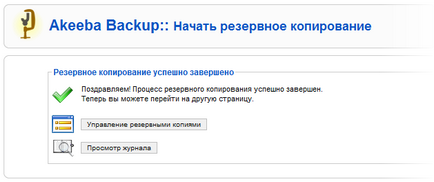
Astfel, site-ul de backup creat. Ce urmează? Puteți să-l stocați pe computer și utilizate de către site-ul daune defecțiune sau virus. Backupurile Joomla, creat folosind Akeeba Backup, este foarte ușor de a transfera la o gazdă cu un computer local sau de altă gazdă. Să ne uităm la procesul de recuperare de pe site-ul de backup în detaliu.
Când backup arhiva este despachetat pe găzduirea, a crea o bază de date MySQL. Pentru a face acest lucru va trebui să vă conectați Hosting Panoul de control și de a folosi phpMyAdmin aplicație. despre care am scris într-un articol anterior. În cazul în care o bază de date a fost creată, aceasta trebuie să fie curățate pentru a elimina orice masă. Acest lucru este, de asemenea, făcut în phpMyAdmin.
Ca urmare, toți pașii de mai sus, ar trebui să aveți de rezervă despachetat Joomla și gol de pe hosting baza de date. Acum, deschideți site-ul într-un browser. Veti vedea o fereastra de instalare Akeeba de rezervă. Acesta vă ghidează prin pașii familiare, care sunt foarte asemănătoare cu o instalare standard Joomla hosting.
Pasul unu. «Verificați» (setările de găzduire a verifica). Citiți cu atenție informațiile din fereastra Backup Akeeba. «Da» ar trebui să stea lângă fiecare opțiune. Acest lucru înseamnă că setările sunt corecte pentru găzduirea cerințelor Joomla.
În secțiunea «Setări obligatorii» identifica componentele necesare și setările de configurare fișier Joomla.
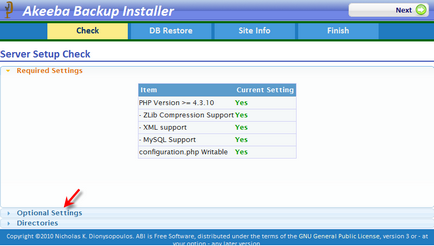
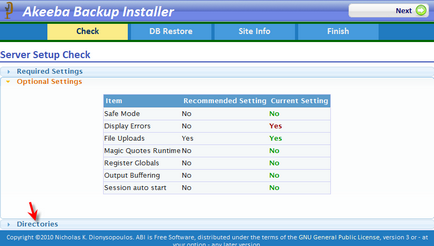
În cele din urmă, în «Îndrumarelor» secțiune listează calea către directorul cache, jurnalele și directorul temporar Joomla. După trecerea în revistă a setărilor, faceți clic pe «Next» pentru a continua.
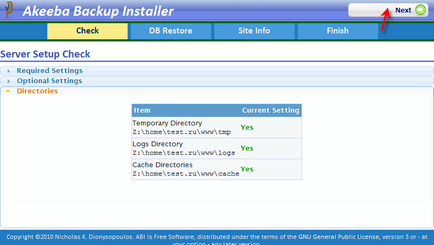
Pasul 2. «DB Restore» (baza de date master de instalare pentru Joomla). Aici vi se va cere să specificați setările bazei de date care vor utiliza Joomla. În secțiunea «parametrii de conectare» introduceți parametrii de conectare la baza de date. De multe ori, trebuie să specificați un nume de utilizator și o parolă, numele bazei de date, care va fi extras din copia de rezervă a bazei de date Joomla haldei.
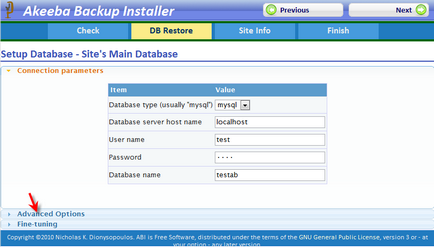
Următoarele secțiuni lista de opțiuni suplimentare. De regulă, nu este nimic pe care doriți să îl modificați.
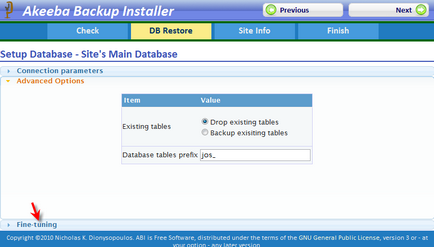
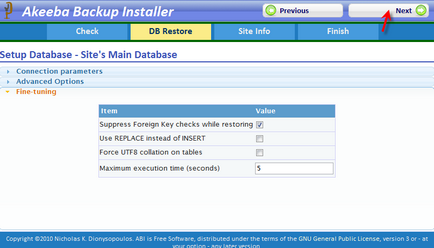
După ce faceți clic pe «Next» Joomla începe procesul de recuperare din copia de rezervă. Poate dura câteva minute.
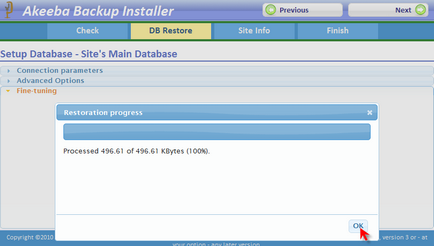
Pasul 3. «Site Info» (introduceți informațiile privind site). În această etapă, trebuie să specificați informații importante cu privire la administratorul site-ului, setările FTP. Către directoare Joomla, etc.
În «Parametri site» introduceți informații generale despre site-ul:
numele expeditorului (de obicei, administratorul site-ului)
Dacă doriți să actualizați calea către directoarele TMP și jurnalele Joomla, bifați caseta din fața ultimului paragraf.
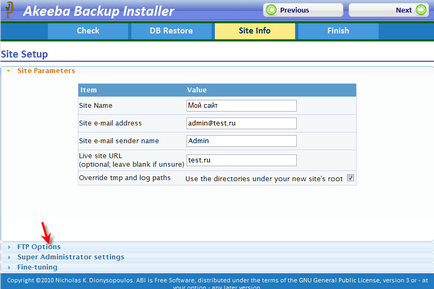
În «Opțiuni FTP» specificați setările FTP ale site-ului. Activați sau dezactivați FTP pentru Joomla verificare a reglementat «Activează stratul FTP» Convențional, numele gazdă și portul sunt inserate automat. Dar numele și parola pentru a accesa FTP trebuie să fie introduse manual. În «director», introduceți calea către directorul web hosting rădăcină. Acesta poate detecta și automat, făcând clic pe butonul «Director găsi automat». Un compus de testat și setările FTP de test, faceți clic pe butonul «Test de conexiune».
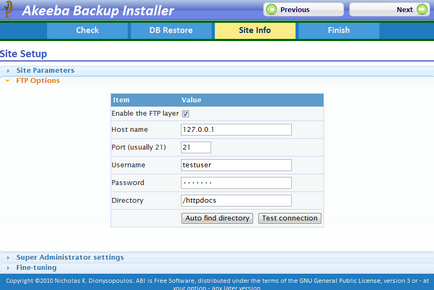
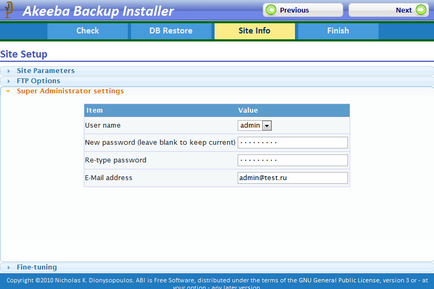
În cele din urmă, în «Fine - tuning» secțiunea modă specificați calea către directorul temporar și jurnalele Joomla
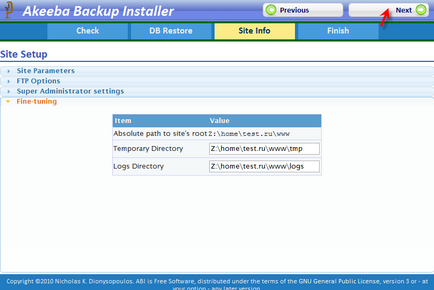
Faceți clic pe «Next», și va trece la pasul final - eliminarea folderului de instalare Joomla. Pentru a face acest lucru, pur și simplu faceți clic pe link-ul «de la distanță directorul de instalare».
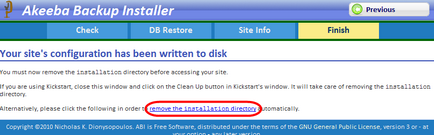
După dosarul de instalare va fi șters, site-ul dvs. va porni automat.
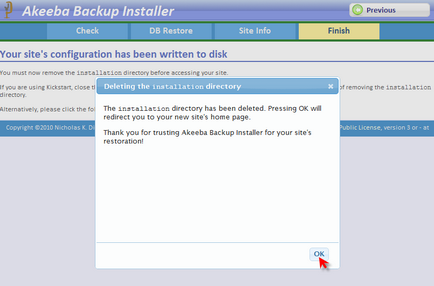
Mai ales pentru Saytogon Elena Carlton